Apple 的“查找我的”应用程序提供持续的实时位置共享功能,可更新您的位置详细信息,并在您移动时与您认识的人实时共享。此工具旨在为任何可以在“查找”上访问您的行踪的人提供即时的方向感、速度和进度感。
在这篇文章中,我们将解释如何使用 iPhone 上的“查找我的”应用程序设置虱子位置、与您的联系人共享以及查看其他人的位置。
如何在 iPhone 上设置位置共享
在开始在“查找”上与他人共享您的位置之前,您需要确保已在 iPhone 上正确设置了位置共享。
第 1 步:打开定位服务
使用“查找”时要确保的基本事项之一是您已在 iPhone 上启用了定位服务。这是必要的步骤,因为“查找我的”应用程序将需要访问您的坐标,并且只有在“设置”中启用“位置”服务时才有可能。若要打开“定位服务”,请前往“设置”>“隐私”>“定位服务”,然后启用顶部的“定位服务”切换开关。
![]()
步骤2:打开“查找我的iPhone”
启用“定位服务”后,您现在必须为 Apple ID 打开“查找”(如果尚未打开)。若要启用“查找”,请前往“设置”> Apple ID 卡>“查找我的 >”查找我的 iPhone“,然后打开”查找我的 iPhone“开关。
![]()
第 3 步:授予“查找”权限,以访问您的位置
为 Apple ID 启用“查找”后,您可以授予该 App 访问手机 GPS 的权限。为此,请转到“查找>”查找“>”隐私“>”定位服务“,然后在”允许位置访问“下选择使用应用程序时。由于“查找”需要访问您 iPhone 的精确位置,以便其他人可以跟踪您,我们还建议您在同一屏幕上打开“精确位置”。
![]()
第 4 步:启用共享我的位置
当您解决了上述所有要求后,就可以为“查找我的”应用程序启用“共享我的位置”了。这样做将允许您与您认识的其他人共享您的实时位置。
- 打开“查找我的”应用,选择底部的“我”选项卡,然后打开“共享我的位置”切换开关。
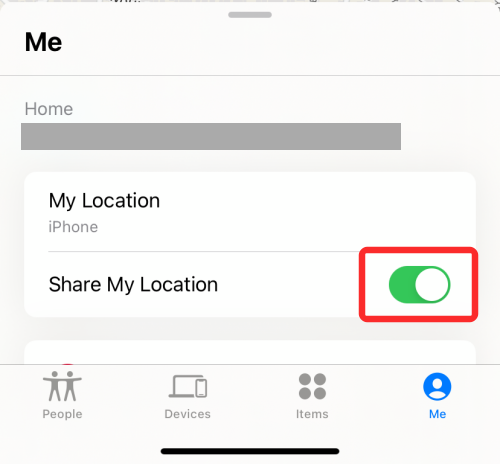
- 为确保它是您手头的 iPhone 作为共享您的实时位置的设备,请在“我”屏幕上向下滚动,然后点击“将此 iPhone 用作我的位置”。
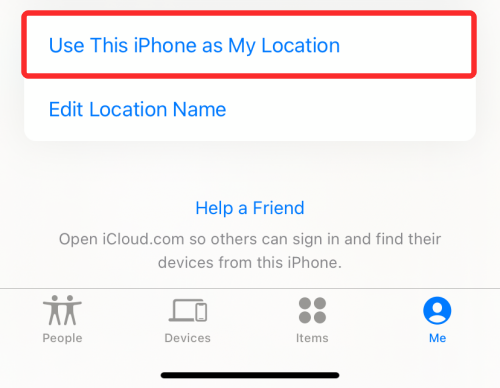
您现在已成功为“查找”设置位置共享。您可以按照以下部分开始在 iPhone 上使用实时位置共享。
在“设置”和“查找”中设置位置共享后,您可以开始与朋友和家人共享您的实时位置。
- 打开“查找我的”应用程序,然后点击 + 图标。

- 在显示的溢出菜单中,选择“共享我的位置”。
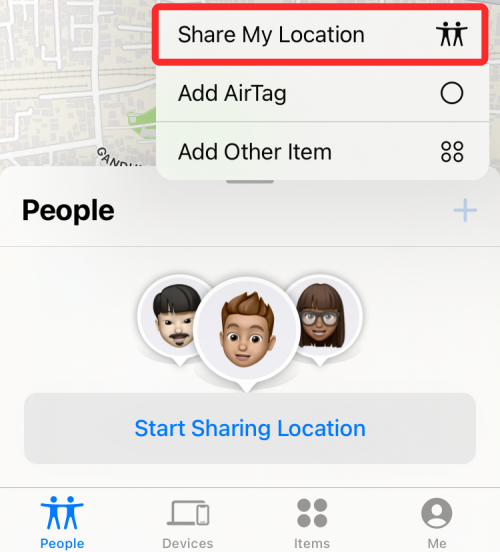
- 在下一个屏幕上,在“收件人”部分中输入要与之共享位置的联系人的姓名/号码。当联系人显示在下面时,选择它并重复此操作以添加您想要与之共享位置的任意数量的人。添加朋友和家人进行位置共享后,点击右上角的发送。
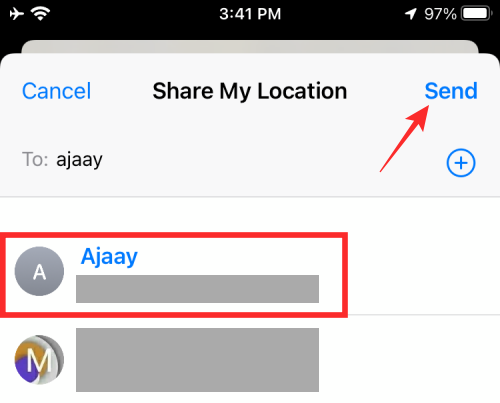
- 现在,系统将提示您选择希望共享位置可见的持续时间。
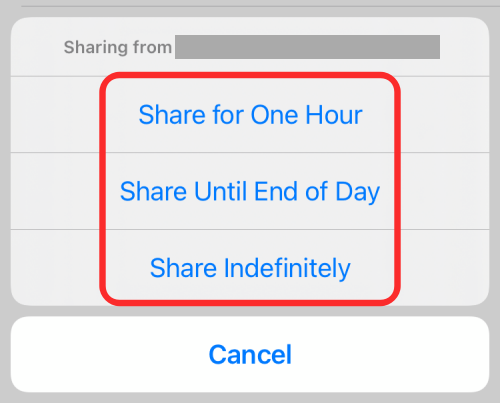
- 当您的位置与某人共享时,他们的姓名将显示在“查找”应用程序中的“人”下,并显示此人“可以在手机上看到您的位置”。

如何停止分享您的实时位置信息
如果您开始分享您的实时位置,对方将只能在选定的持续时间内看到您的行踪 – 1 小时或直到一天结束。如果您在共享位置时选择了“无限期共享”选项,或者您想提前结束共享会话,您可以按照以下步骤操作。
- 转到“查找”中的“人员”选项卡,然后选择您不想再与之共享位置的人。
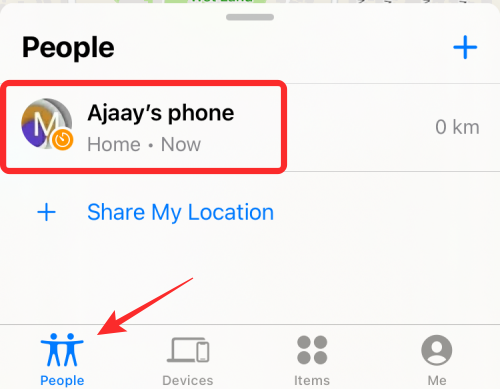
- 在下一个屏幕上,点击“共享您的位置”中的“停止共享位置”。
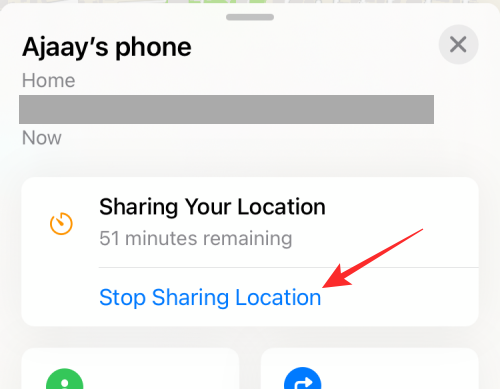
- 在屏幕上出现的对话框中,点击停止共享位置。
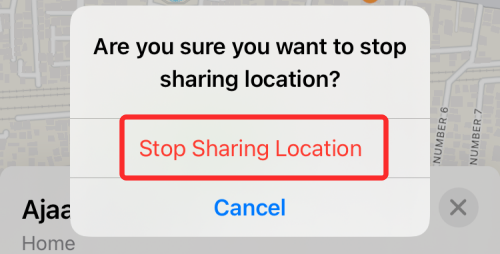
- 或者,要向所有人隐藏您的位置,您可以转到“查找”中的“我”选项卡,然后关闭“共享我的位置”切换开关。

如何在“查找”中查看某人的位置
只有当某人已与您共享了位置信息,并且您在共享期间打开了他们的位置时,您才能在“查找”中查看某人的位置信息。
第 1 步:查看已与您共享的某人的位置信息
当有人通过“查找”与您共享其位置时,其姓名应显示在“查找”应用的“联系人”标签页中。
- 您可以在上面的地图上看到他们的位置,并通过点击此人的名字来获取更多详细信息。
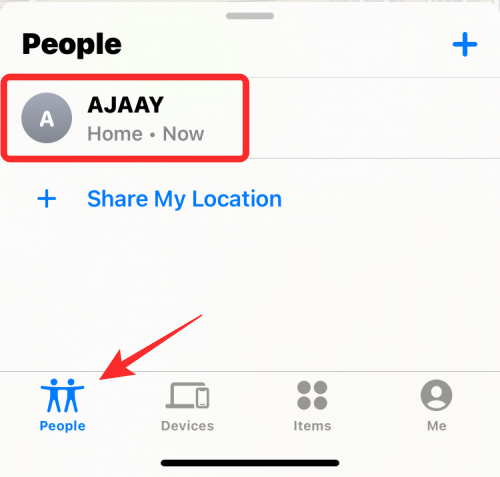
- 当您打开一个人的位置时,您应该能够在他们的名字下看到他们的完整地址,并在上面的地图上看到它的位置。
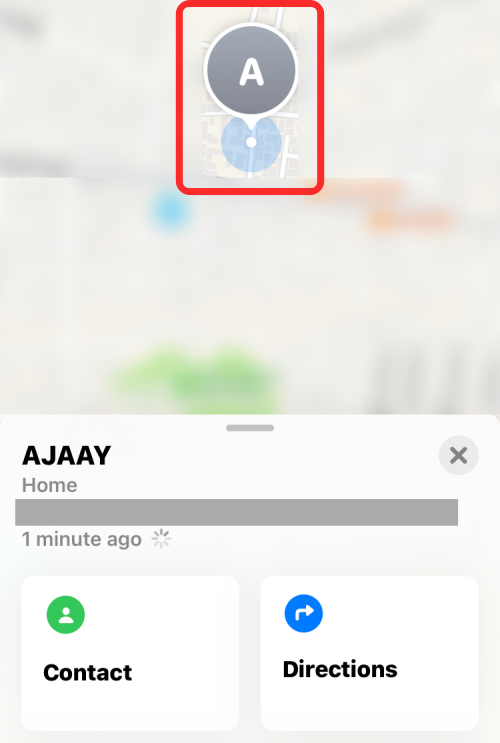
- 从这里,您可以获得其他选项来联系此人、获取前往其位置的路线、添加他们移动时的警报、共享您的位置等等。

第 2 步:发送请求以查看某人的实时位置信息
在“用户”标签页中,您还会看到与您共享位置但看不到他们的联系人。在这种情况下,您可以在发送他们需要接受的请求后查看他们的实时位置。
- 若要发送查看某人实时位置的请求,请在“查找” App 的“人脉”选项卡中选择与您共享位置的用户。
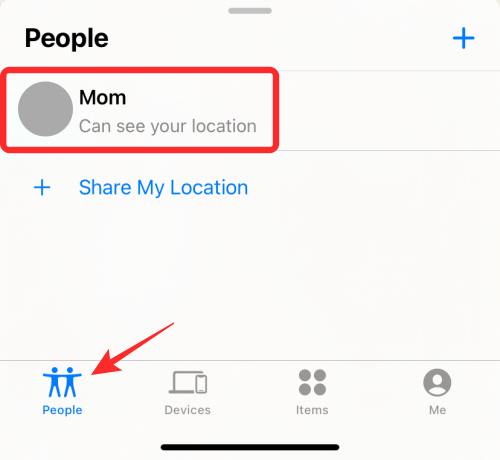
- 在下一个屏幕上,向下滚动并点击询问关注位置。
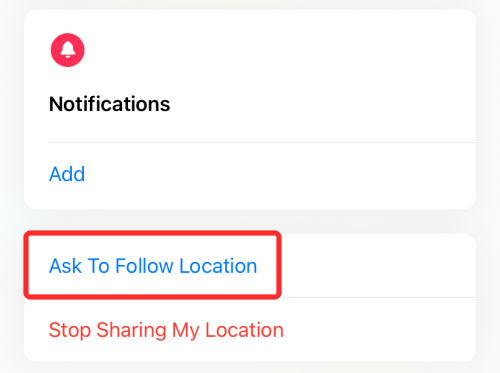
- 您的请求现在将发送给其他人,您应该能够在屏幕上看到此提示。
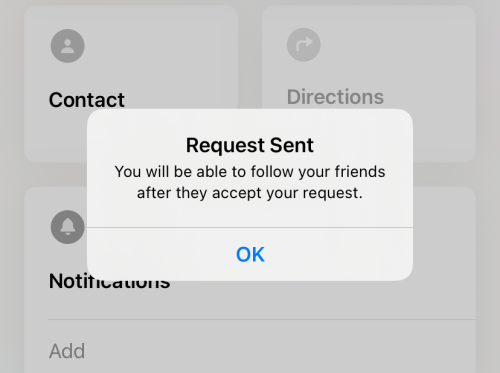
如何接受/拒绝位置共享请求
如果有人向您发送了在“查找”中共享您的位置的请求(如上一节所示),您可以自行接受或拒绝位置共享。要允许与共享其位置的人共享您的位置,请打开“查找我的”应用,选择底部的“人员”选项卡,然后点击此人姓名下的“共享”。
如果您不想与此人分享您的位置,您可以点击取消。
![]()
如何禁用实时位置的好友请求
如果您不希望任何人向您发送请求,要求您分享您的实时位置,那么“查找”应用程序可让您阻止向您发送请求。在 iPhone 上打开“查找我的”应用程序,然后点击底部的“我”选项卡。从这里,关闭允许好友请求切换。
![]()
禁用后,您将不会再收到提醒或请求,要求您在“查找”上与任何人共享您的实时位置。
 台词网
台词网